
今回のDTMセットで使用するオーディオインターフェイス ZOOM GCE-3 のセットアップを行います。
流れ的にはGCE-3のファームウェアの更新、GCE-3 Driverのインストール、エフェクトエディットソフトウェアの Guitar Lab インストールとなります。
ZOOMのサイトにあるGCE-3のページにダウンロードというタブがあるので、そこからファームウェア、GCE-3 Driver、Guitar Labをダウンロードして、ダウンロードしたファイルを右クリックで「すべて展開」で展開しておきましょう。
1.GCE-3 ファームウェア更新

現時点での最新版は「GCE-3_v1.10_Win_J」です。
展開したフォルダの中にある「ZOOM GCE-3 System v1.10 Updater」をクリックしてファームウェアをアップデートします。
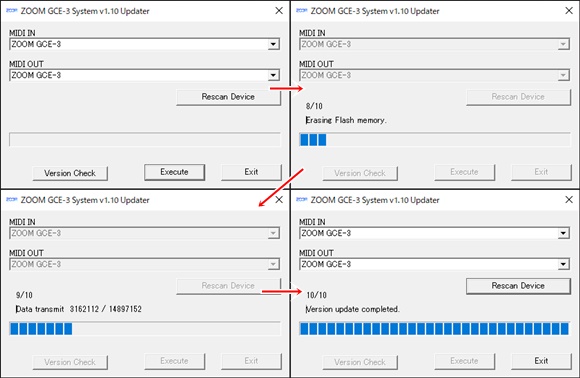
MIDI IN / MIDI OUT が ZOOM GCE-3であることを確認し、「Execute」 をクリックします。
アップデートが終了したら「Exit」で画面を閉じます。
2.GCE-3 Driverのインストール
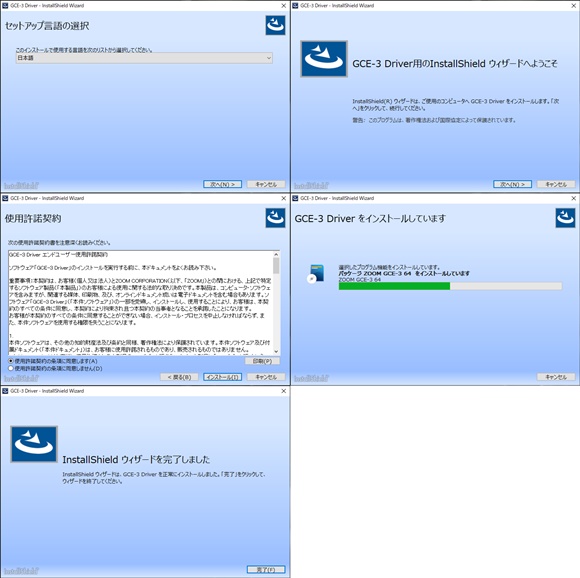
GCE-3ドライバーのインストールの流れです。
言語の選択、イントールの案内、使用許諾の同意、インストールの開始、インストールウィザードの終了という流れでドライバはインストールされました。
3.Guitar Labのインストール
これが無ければGCE-3の価値はありません。
忘れず必ずのインストールです。(^^)
展開したフォルダ内にある「Guitar Lab Setup」をクリックしてインストールを開始します。
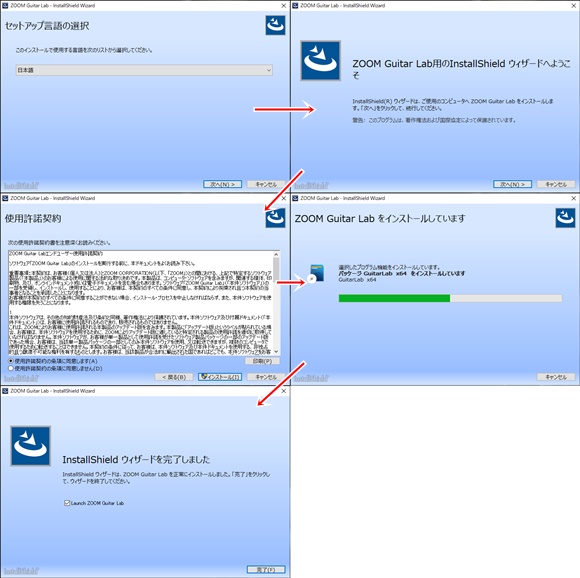
Guitar Labのインストールは、言語の選択、イントールの案内、使用許諾の同意、インストールの開始、インストールウィザードの終了という流れでインストールされました。
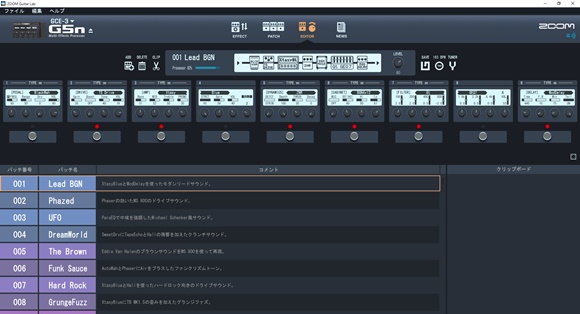
G5nモードでパッチを表示させてみました。
パッチのバックアップはZOOM GCE-3 Guitar Lab バックアップまとめで書いています。
次回はCUBASE LE でのオーディオドライバ設定です。
【価格チェックと購入】
Amazon オーディオインターフェイスの検索結果
Amazon CUBASEの検索結果



